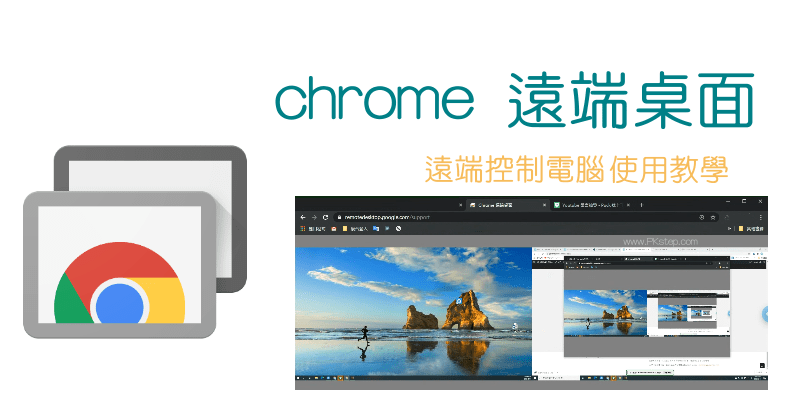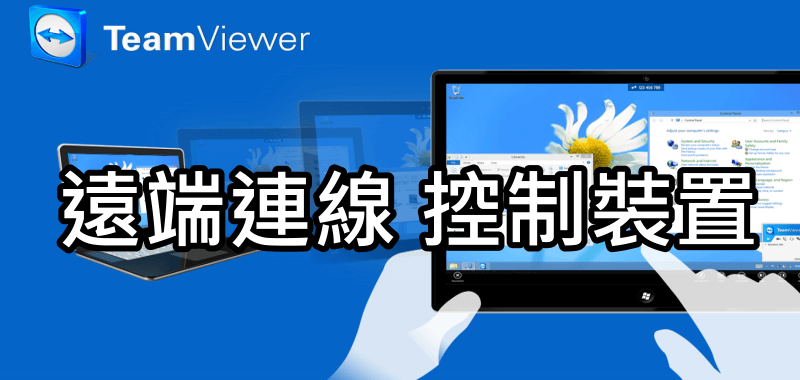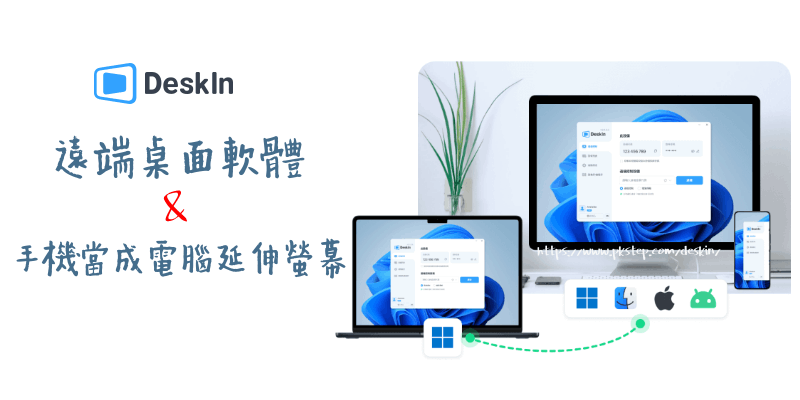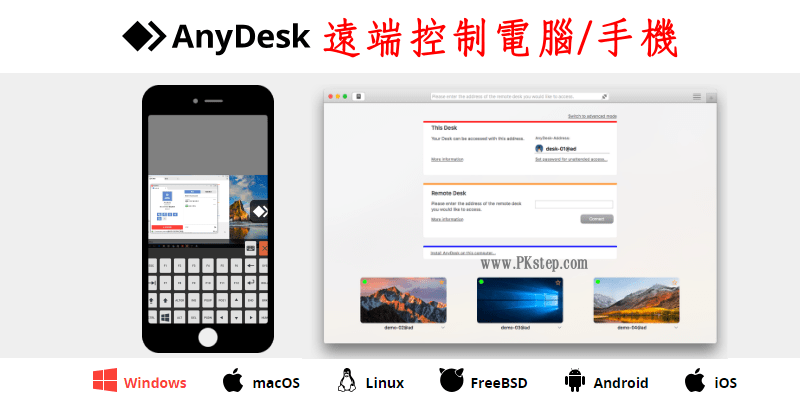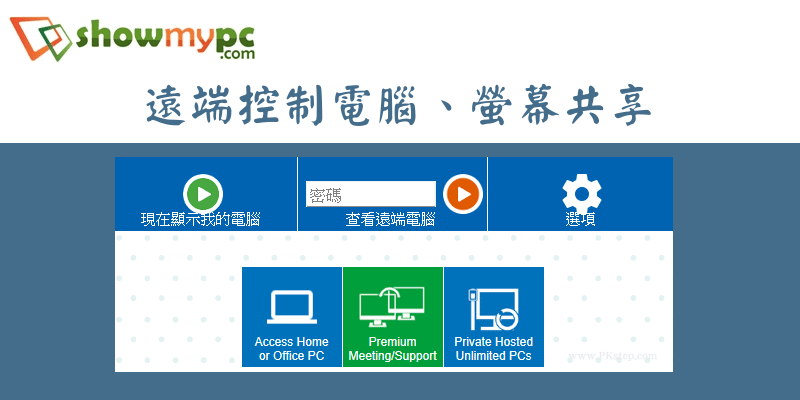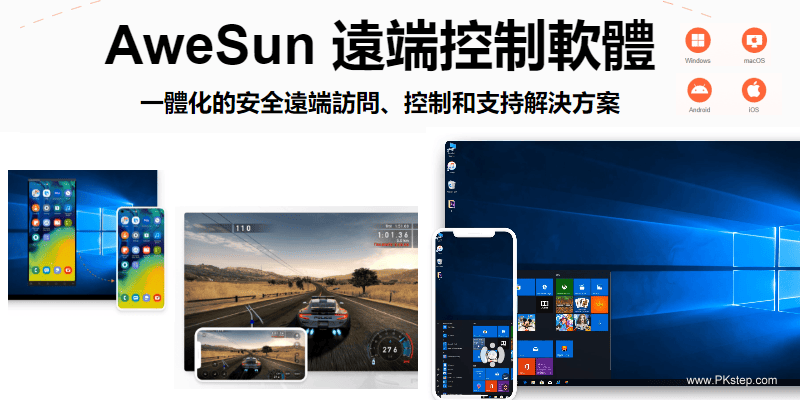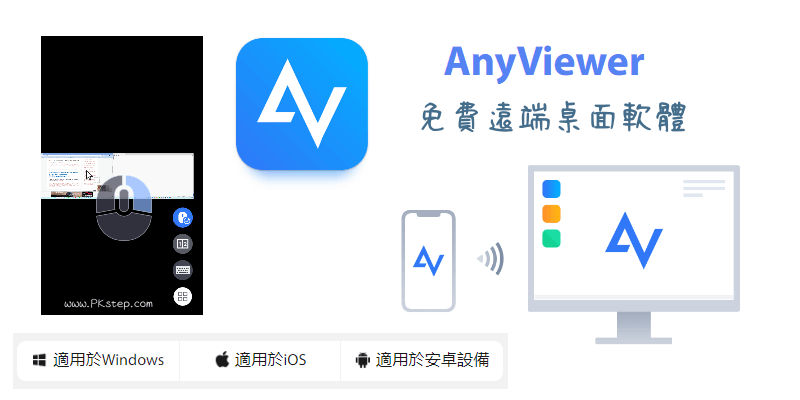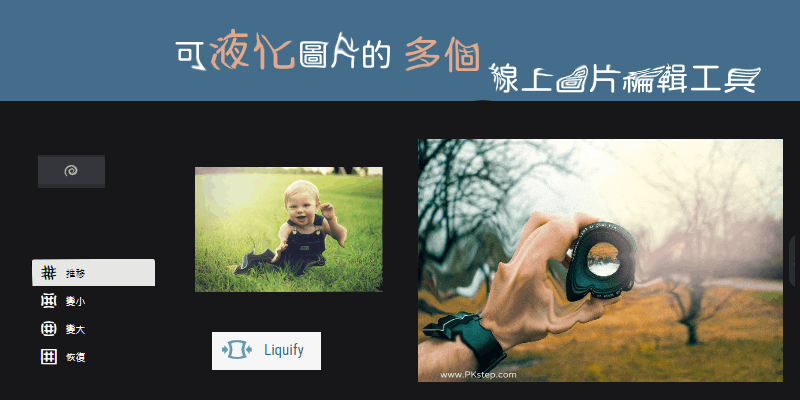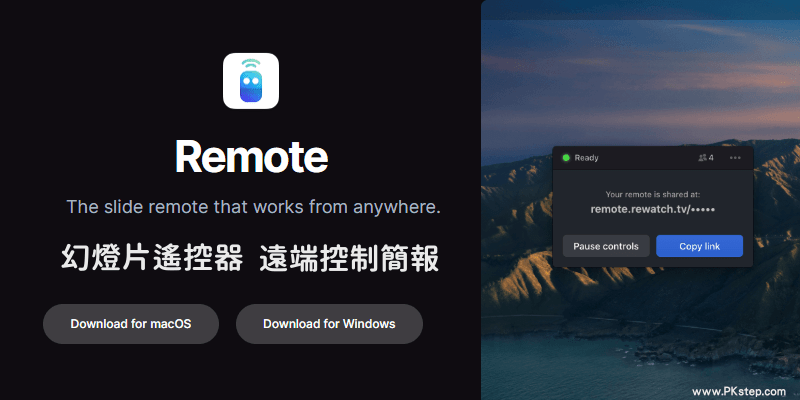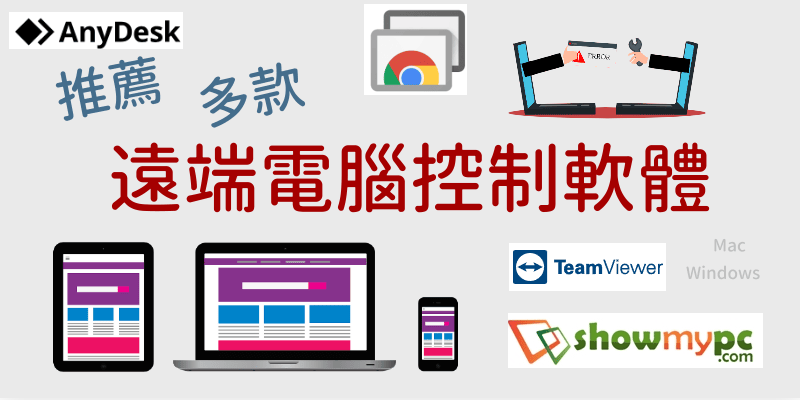
2025 最好用的7款免費遠端控制軟體推薦!居家辦公正夯,幫大家整理了幾款可以遠端桌面連線到辦公室或家裡的軟體,連線快、簡單配對,無論是要遠端操作、桌面共享、互傳檔案等,包含常見的AnyDesk、TeamViewer遠端桌面連線軟體、Chrome遠端桌面和免安裝的 ShowMyPC 線上遠端連線工具,找一款適合自己的來用吧!(如果僅是要單純分享螢幕畫面,可參考8款免費的「螢幕共享軟體」)
1. Chrome遠端桌面
Chrome遠端桌面,只要開啟網頁即可「遠端存取」用手機控制遠端的電腦,或者「遠端支援」開放權限給其他人用電腦來操控你的電腦,操作方法非常簡單,來看看怎麼用Google的遠端連線功能吧!提供網頁版、Android版和iOS版。
◉前往安裝:Chrome遠端桌面(Chrome Remote Desktop)
◉前往網頁版:Chrome遠端桌面網頁版
◉下載軟體:Chrome 遠端桌面 iOS App Download(iPhone、iPad)
◉下載軟體:Chrome 遠端桌面 App Download(Android)
2. TeamViewer遠端桌面連線軟體
TeamViewer遠端桌面連線軟體,出門在外也能用控制你的家中電腦!無論是手機對電腦、平板、行動裝置,都可以透過遠端連線互相控制、無線傳輸檔案,還可以利用遠端進行電腦重開機、關機,遠端遙控、監控設備。支援Windows、Mac免費下載。
◉下載軟體:TeamViewer Windows 電腦版下載
◉下載軟體:TeamViewer 遠端遙控Mac版本下載
◉下載軟體:TeamViewer App (Android)、TeamViewer Remote Control (iOS)
3. DeskIn遠端桌面連線軟體
Deskin遠端桌面連線軟體,讓電腦控制另一台電腦(Windows/Mac)、電腦控制手機,或讓Android和iPhone手機遠端控制電腦,同時DeskIn也可以將手機當成電腦的螢幕延伸器,把手機和平板變成電腦的第2個、第3個螢幕,還有遠端檔案傳送、遠端開機、手機玩電腦遊戲功能。支援Windows、Mac免費下載。
需要專業版這裡有>DeskIn優惠碼:
pkstep1,滿$7.9美元- 折2美元
pkstep2,滿$39.9美元 – 折10美元
pkstep3,滿$99.9美元 – 折20美元
4. AnyDesk遠端控制軟體
AnyDesk遠端控制軟體,可以用手機控制Windows/Mac、電腦控制另一台電腦、Android和iOS之間遠端連線查看另一支手機的螢幕畫面,或者互相傳送檔案和查看對方的螢幕畫面等等功能,非常輕量流暢,連線速度也很快,是個不錯的遠端桌面控制軟體。
◉下載軟體:AnyDesk遠端控制App(Android)
◉下載軟體:AnyDesk App(iOS)
◉下載軟體:AnyDesk (Windows)
◉下載軟體:AnyDesk (Mac)
5. ShowMyPC 遠端連線電腦軟體
ShowMyPC遠端控制電腦軟體,免安裝,只要開啟瀏覽器,就可以從家裡、辦公室或是手機(Android、iOS)連線到遠端的Windows、Mac電腦,遠程操控鍵盤和滑鼠、打開電腦資料夾、查看螢幕畫面。
6. AweSun 免費遠端桌面連線軟體
AweSun 免費遠端桌面連線軟體,跨裝置,支援Windows、Mac、Android、iOS系統,輕鬆實現 遠程控制電腦、用電腦遠端控制iPhone&Android手機,或手機遠端控制手機。
◉下載軟體:AweSun 遠端桌面App(iOS)
◉下載軟體:AweSun 遠端桌面連線App (Android)
◉下載軟體:AweSun 遠端桌面軟體 下載(Windows)
◉下載軟體:AweSun 遠端桌面連線 軟體 下載(Mac)
7. AnyViewer免費遠端桌面連線軟體
AweSun 免費遠端桌面連線軟體,支援Android、iOS,遠程控制Windows電腦,連線快速,簡單穩定。
延伸閱讀
♦手機遠端玩電腦的遊戲:Moonlight在手機玩電腦遊戲App
♦TeamViewer QuickSupport:手機遠端控制手機App
♦在電腦直接收簡訊:Android連線Windows電腦
♦線上檔案分享:8個無線檔案傳送工具
♦分享電腦、手機畫面:好用的6款免費「電腦螢幕畫面分享軟體」推薦
♦同時錄下視訊和電腦畫面:免費10款電腦螢幕錄影軟體